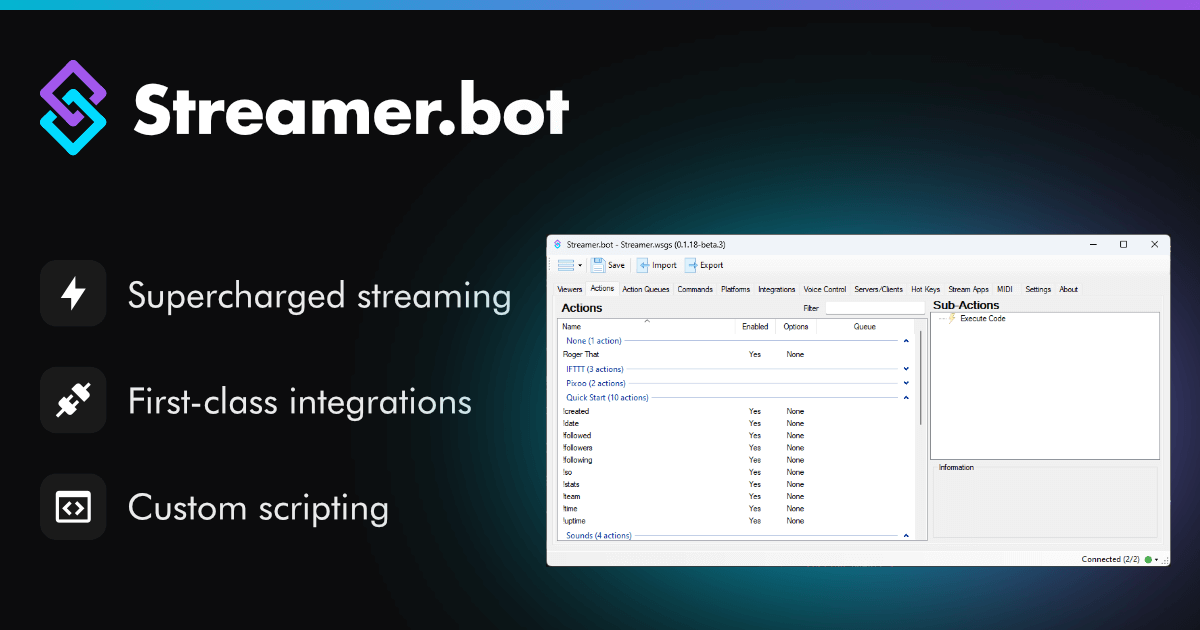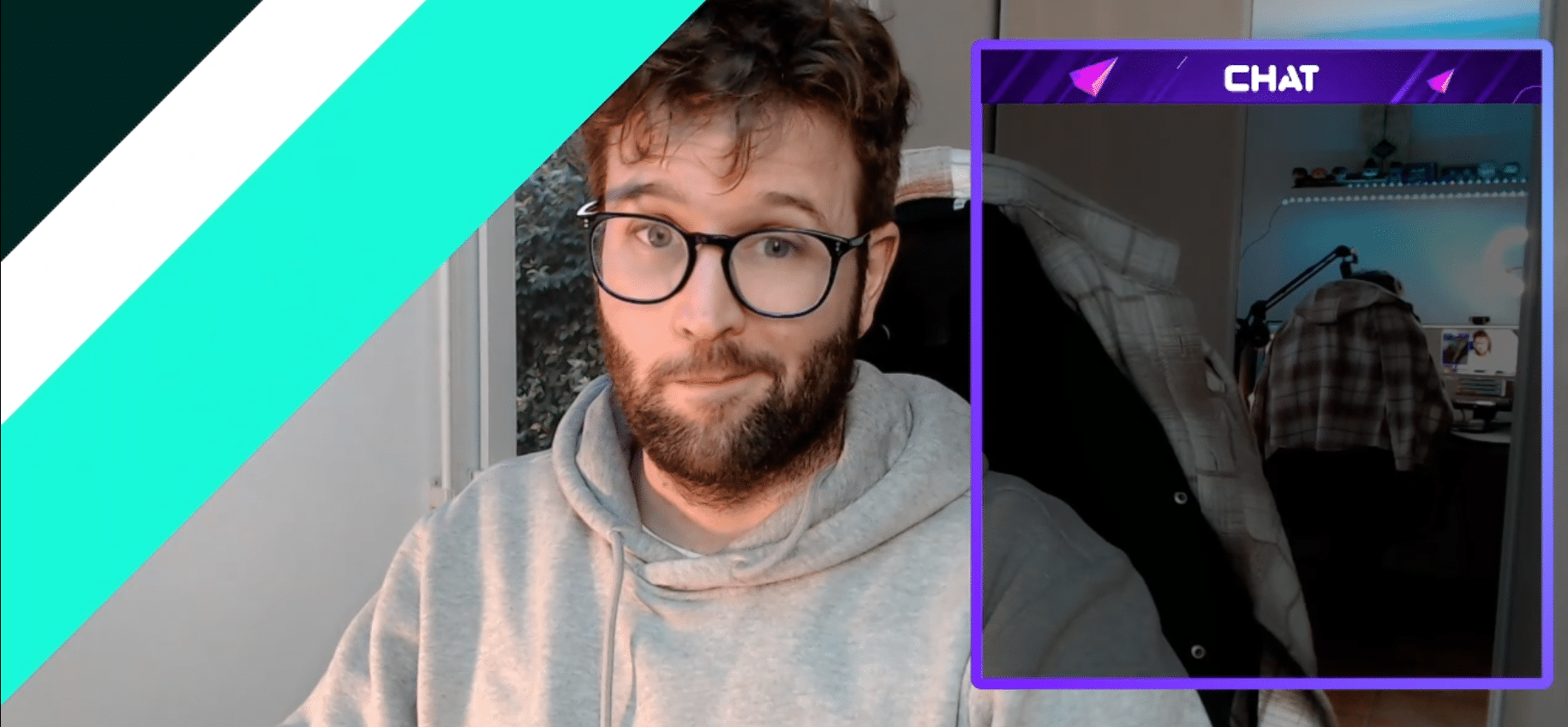StreamElements est une plateforme que selon moi tous les Streamers doivent connaitre. Qu’ils soient débutants ou confirmés d’ailleurs. C’est un peu le concurrent principale de Streamlabs sauf que pour lui pas besoin de télécharger un client lourd sur ton PC. Je te propose donc dans cet article de t’aider à configurer Streamelements pour améliorer l’interactivité de tes lives. Tu vas voir qu’on peut faire pleins de choses et relativement sans effort. On y va ? C’est parti
Sommaire
Présentation de StreamElements
StreamElements est une suite d’outils conçue spécialement pour les streamers qui veulent créer des diffusions en direct plus engageantes sur des plateformes telles que Twitch et YouTube Gaming. On va y retrouver des fonctionnalités de personnalisation importante telles que :
- Alertes Personnalisées : Crée tes propres alertes pour les abonnements, les dons, et les nouveaux followers avec des animations personnalisées. L’alerte est un moyen très important de générer de l’engagement chez tes followers et il faudra bien prendre le temps de les personnaliser.
- Tableau de Bord Intuitif : Utilise un tableau de bord convivial pour gérer toutes tes alertes, widgets, et paramètres.
- Widgets Interactifs : Intègre des widgets interactifs tels que des compteurs de dons, des animations de chat, des sondages, et plus encore. Tu pourrais par exemple choisir d’afficher systèmatiquement le dernier follower, ou le dernier donateur sur ta chaine, incitant ainsi les followers suivant à essayer de prendre cette place en vedette sur ton stream 🙂
- Personnalisation Complète : Personnalise l’apparence de tes alertes et widgets pour les adapter à ton branding. On t’en a parlé plus en détail dans cet article mais tu pourras y retrouver des overlays gratuits pour ton Stream.
Configuration de StreamElements
Comment se connecter sur StreamElements
Avant toute chose, il va te falloir un compte sur l’une des plateformes de Streaming. Que ce soit sur Twitch (si tu ne l’as pas encore vu, consulte mon article dédié à la création de compte Twitch), Youtube ou Facebook ce sera le moyen pour toi de te connecter vu que StreamElements.
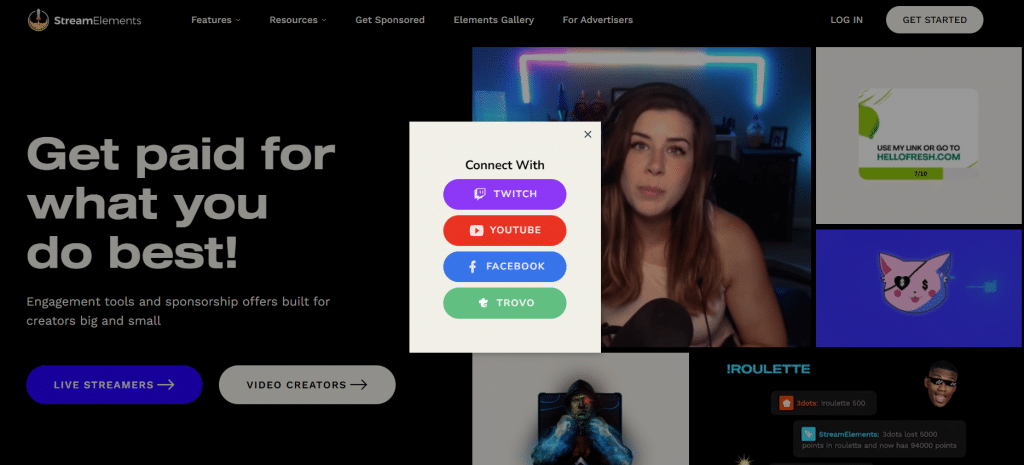
Alors par défaut la plateforme est en anglais mais saches que tu peux changer tes préférences de langue pour le mettre en français en cliquant sur ton profil en haut à droite de l’écran, puis en sélectionnant la langue de ton choix. Toujours utile quand on est pas maitre de la langue de Shakespeare 😉
Importer tes widgets de Streamlabs vers StreamElements
Il est possible que tu débutes dans le Streaming, auquel cas tu peux passer cette section. Mais dans le cas où tu aurais déjà paramétrer Streamlabs et que tu veuilles « migrer » sur StreamElements, sache que c’est tout à fait possible. Une section d’import est disponible également en cliquant sur ton profil en haut à droite de l’écran
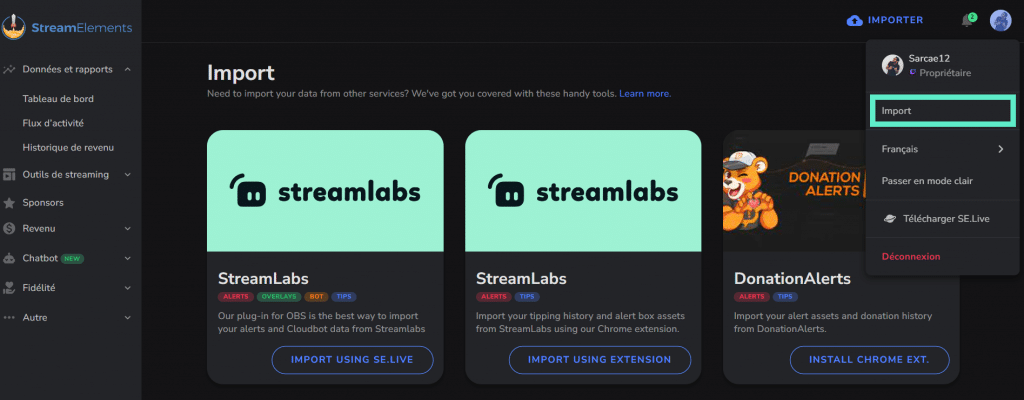
Tu vas pouvoir importer la quasi totalité de tes éléments de personnalisation de Stream depuis OBS. Alertes, Overlays, bots, tips, bref en cliquant sur l’import, tu n’auras plus qu’à suivre le guide. Il te faudra télécharger un petit plug in, l’installer sur OBS et hop le tour sera joué.
Comment configurer tes alertes de Stream
Les alertes de stream, je me répète mais c’est important, sont essentielles pour animer ton stream et générer de l’interaction avec tes viewers. Elles permettent d’indiquer à tout le monde un évènement particulier. Qu’il s’agisse d’un nouveau follow, d’une donation, d’un nouveau sub. Une petite animation sur ton stream avec un signal sonore et un petit message personnalisé c’est là tout l’intérêt d’une alerte.
StreamElements te permets soit de choisir parmi une gallery d’alertes (il n’y en a pas énormément) soit de partir « from scratch » c’est à dire de créer tes alertes de bout en bout. Tu pourras uploader une image ou un gif par exemple et de personnaliser le texte associé.
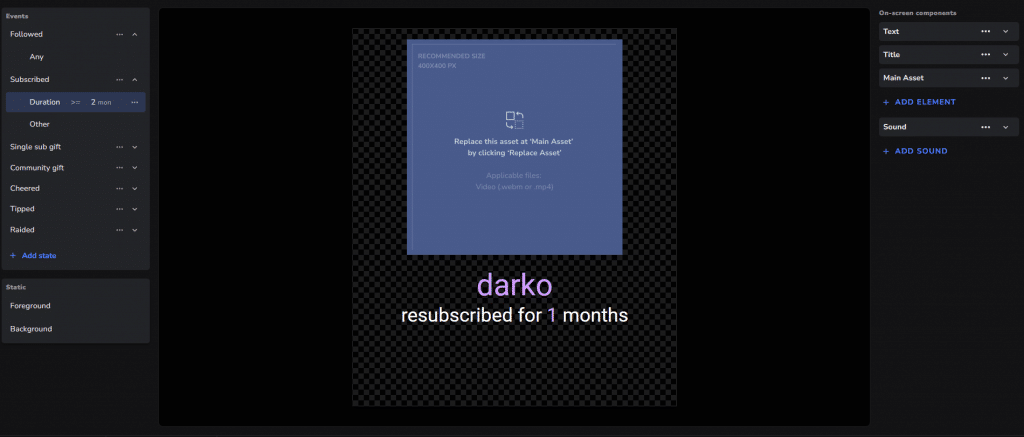
StreamElements te propose d’ailleurs une gallery de gifs mais tu peux également chercher directement ceux qui te plaisent sur le web. Bref tu peux personnaliser ça à l’infini, alors soit créatif 😉
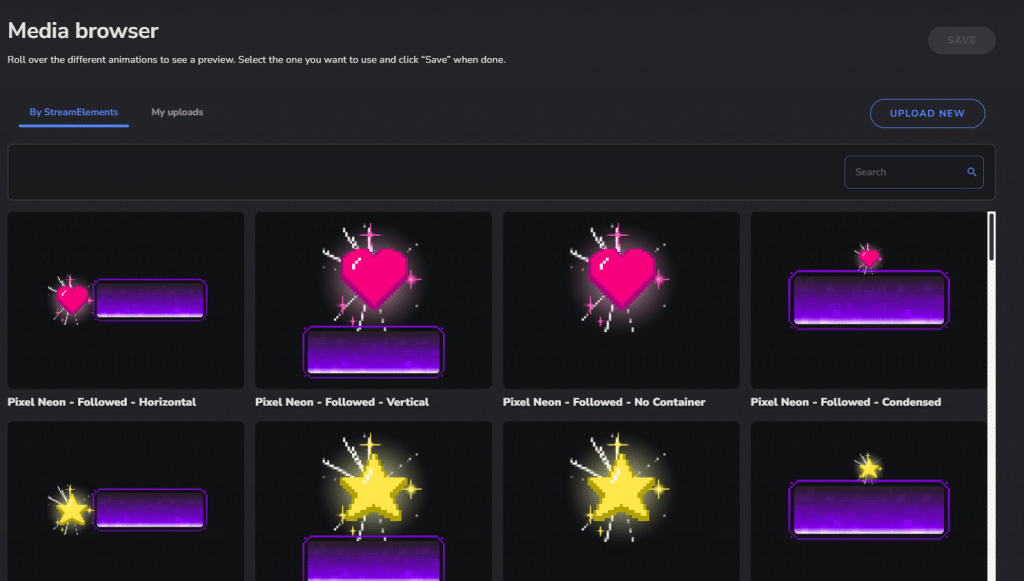
Ajout de Widgets Interactifs
Les widgets interactifs sont un moyen supplémentaire d’animer ta communauté pendant ton live. L’idée est de générer encore plus d’engagement de la part de tes viewers grâce à des widgets proposés par StreamElements dont voici une liste non exhaustive.
- Tu peux par exemple afficher en continu les derniers dons/followers/abonnés : Leur nom s’affiche en permanence sur ton stream ce qui peut susciter l’envie de voir son pseudo affiché.
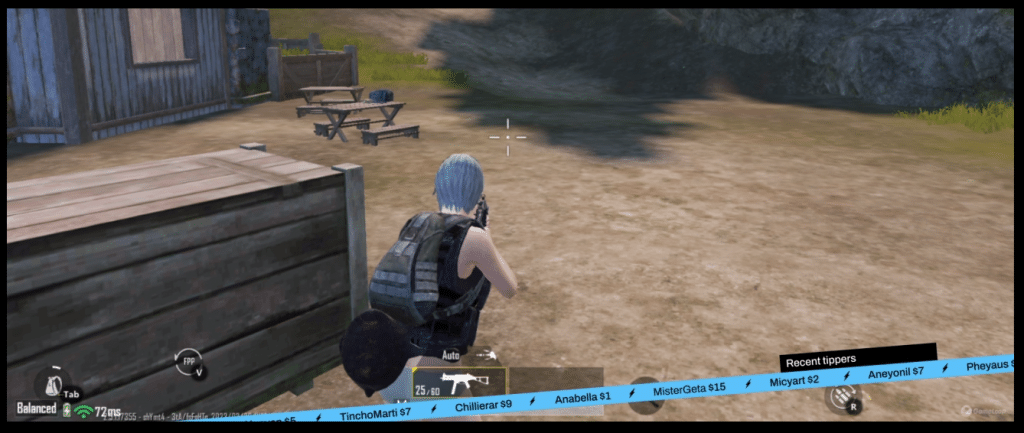
- Tu peux également affiché tes objectifs à atteindre. Tu cherches à gagner une certaine sommes pour acheter la dernière webcam ? Affiches le à tes followers pour qu’ils t’aident à attendre cet objectif
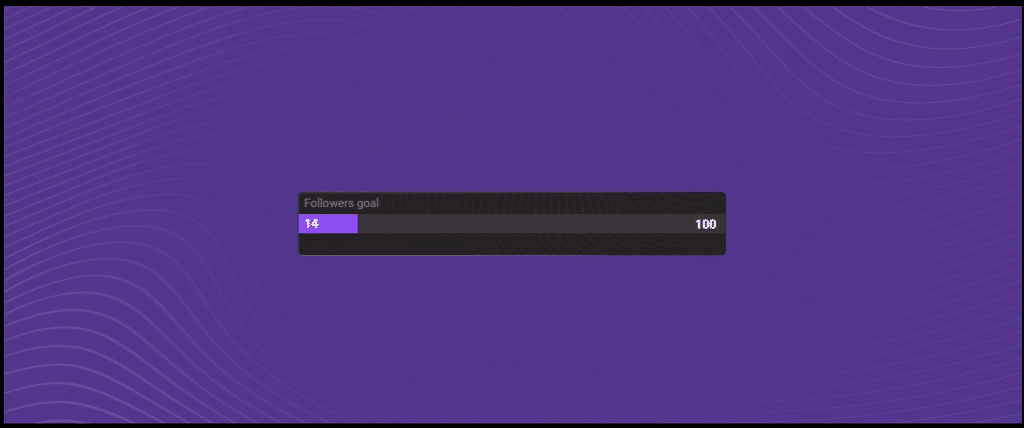
- Un compteur de temps avant le début de ton stream, avant le début du prochain sondage etc… Générer l’attente peut être un bon moyen de garder tes viewers sur le stream.
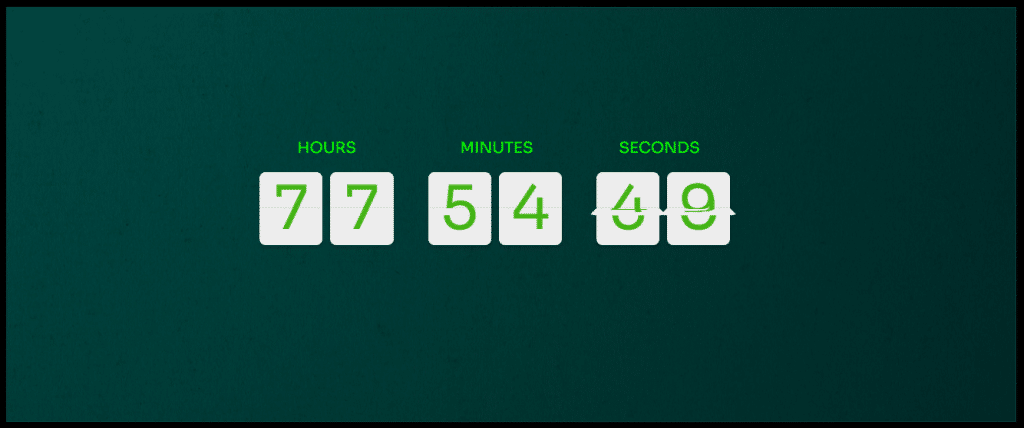
- Anime ton chat avec des widgets spécifiques. On peut se parler de bots ou de mise en valeur des messages de tes followers par exemple. Un bon moyen de pousser les viewers à participer au chat et donc générer de la conversation avec toi pour t’aider dans l’animation de ton live.
Avec StreamElements, la création de diffusions en direct plus engageantes est à portée de main. En suivant ce guide complet, tu es prêt à configurer facilement StreamElements pour personnaliser tes alertes, ajouter des widgets interactifs, et offrir une expérience de streaming inoubliable à ton public. N’oublie pas d’explorer toutes les fonctionnalités et de laisser libre cours à ta créativité pour rendre tes diffusions uniques ! Bon streaming !